Mac 电脑是由苹果公司开发的计算机系统,以其运行速度快著称。它在视频编辑领域应用广泛,并且以其耐用性而闻名。即使使用五年后,Mac 电脑依然可以保持良好的运行状态。苹果产品之间通常具有良好的互联性,例如,iPhone 可以连接到 Mac 电脑,从而在 Mac 上访问大部分 iPhone 的功能。如果您想知道如何在 Mac 上删除多条消息,本文将详细介绍如何在 Mac 上删除多个 iMessage,或批量删除消息。
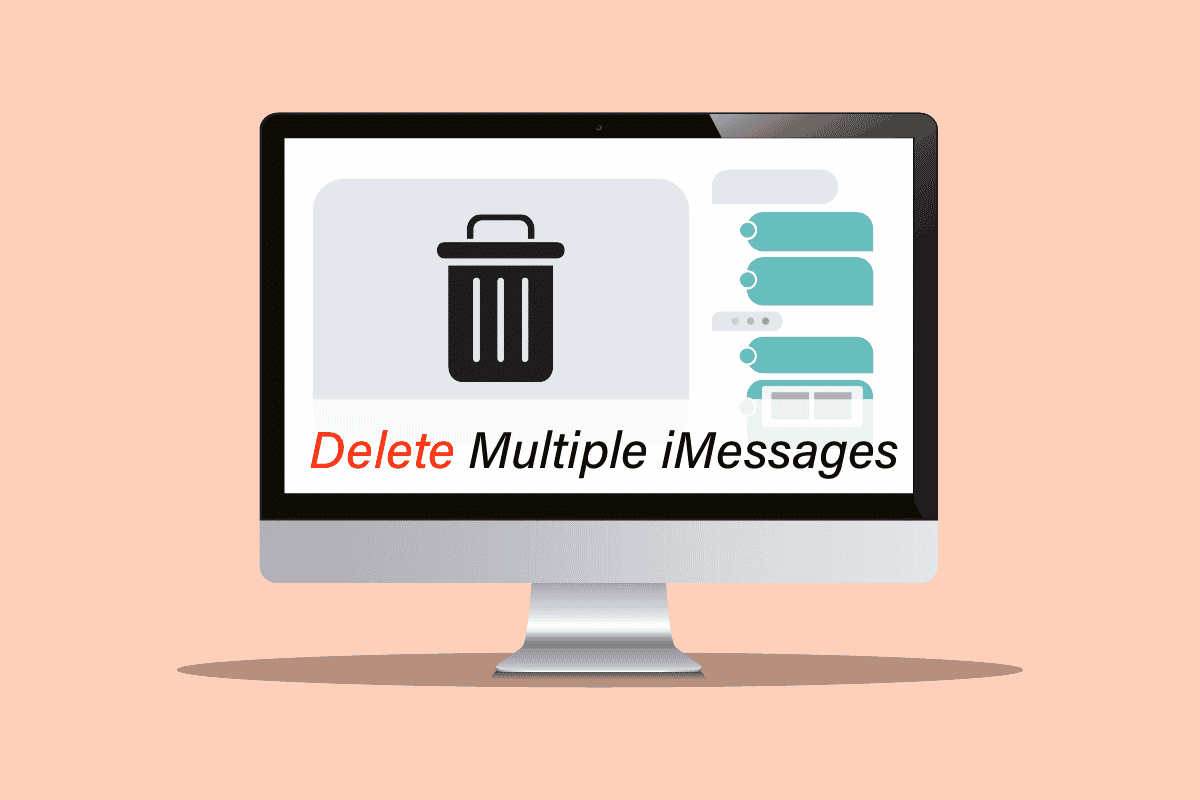
如何在Mac上删除多个iMessage
请仔细阅读本文,了解如何在 Mac 的“信息”应用程序中删除多个 iMessage。请按照下面详细的步骤操作,确保顺利完成。
Mac 电脑可以下载 iMessages 吗?
是的,iMessage 应用程序已在 Mac 电脑上提供。您只需使用您的 Apple ID 和密码进行设置,即可在 Mac 上访问您的所有信息。
如何在电脑上查看 iPhone 短信?
您需要在 Mac 上设置“信息”应用程序,才能查看 iPhone 短信。请按照以下步骤操作:
注意:在继续操作之前,请确保已在 iCloud 中开启“信息”功能。
1. 在您的 Mac 设备上,启动“信息”应用程序。

2. 输入您的 Apple ID 和密码,然后点击“登录”。

完成账户设置后,您就可以在 Mac 设备上轻松查看 iPhone 短信。请继续阅读,了解如何在 Mac 上删除多个 iMessage。
如何在 Mac 上设置短信?
要在 Mac 上设置短信功能,请按照以下步骤进行:
注意:在开始之前,请确保已在 iCloud 中开启“信息”功能。
1. 打开“信息”应用程序。
2. 输入您的 Apple ID 和密码。
3. 最后,点击登录,完成 Mac 上的短信设置,如图所示。

您也可以查阅苹果的帮助页面,了解更多关于在 Mac 上设置消息的信息。

如何在 Mac 上选择多条消息?
在 Mac 上选择多条消息非常简单,与 iPhone 类似。您只需按照以下步骤操作:
1. 打开“信息”应用程序。
2. 打开您想要删除多条消息的对话。
3. 点击任何一条消息。然后,按住 CMD 键,同时选择其他消息。

现在,您可以对这些选定的消息进行操作,例如在 Mac 上删除多个 iMessage。
是否可以一次删除多条消息?如何在 Mac 上选择多条消息?
是的,您可以一次删除整个对话,或者选择要删除的多条消息,然后点击“删除”选项。您可以使用 CMD 键在 Mac 上选择多条消息。
可以在 Mac 上批量删除消息吗?
是的,您可以通过“信息”应用程序在 Mac 上批量删除消息。您需要使用键盘上的 CMD 键来选择多条消息。
如果我在 Mac 上删除消息,它们也会在 iPhone 上删除吗?
是的,因为在 Mac 上使用 iMessage 时,它通过 iCloud 同步,在 Mac 上删除消息也会将其从所有使用相同 Apple ID 的其他设备上删除。
如何在 Mac 而不是 iPhone 上删除消息?
当您在连接到 iCloud 的 Mac 上使用 iMessage 时,它会将消息从所有链接到同一 Apple ID 的设备上删除。如果您在 Mac 上删除多条消息,则无法阻止其他设备删除这些消息。
如何在 MacBook Air 上删除多个 iMessage?如何在 MacBook Pro 上删除多个 iMessage?
您可以在任何 MacBook 的“信息”应用程序中删除多条消息。在 Mac 上删除多条消息基本有两种方法:您可以仅选择要删除的消息并删除,也可以完全删除整个对话。
选项一:删除多条消息
要在 Mac 上删除特定消息,您可以按照以下步骤操作:
1. 在您的 Mac 上打开“信息”应用程序。

2. 打开您要从中删除消息的对话。
3. 首先,选择一条消息。然后,按住 CMD 键并选择所有要删除的消息。
4. 之后,右键点击任意选定的消息,并选择“删除…”,如图所示。

5. 在弹出的窗口中,点击“删除”。您就成功地删除了 Mac 上的多个 iMessage。

选项二:删除整个对话
要在 Mac 上删除整个对话,您可以按照以下步骤进行:
1. 在您的 Mac 上启动“信息”应用程序。
2. 右键点击您要删除的对话。
3. 点击“删除对话…”

4. 在弹出的窗口中,点击“删除”以确认。

***
在本文中,我们了解了如何在 Mac 上删除多个 iMessage 或批量删除消息。我们希望本文能解答您关于此问题的所有疑问。如有任何疑问或建议,请在下面的评论区留言。同时,请告诉我们您接下来还想学习什么。